Офисный комбайн «все в одном» DrayTek VigorIPPBX 2820
 Что нужно для работы малой компании? Как минимум Интернет и телефония, еще беспроводная сеть, сотрудникам нужно подключаться к офисной сети из дома и звонить с офисных номеров, появляются удаленные офисы, необходимо объединить их в одну сеть и звонить без использования телефонных сетей общего пользования(ТфОП). Всякий раз, когда требуется дополнительный функционал, структура офисной сети усложняется – появляются новые “коробки” и растет “паутина” проводов. Но очевидно, что при современной мощности вычислительных устройств и количестве ресурсов которые необходимы небольшой компании, устанавливать каждый раз отдельную “коробку” например под маршрутизатор, VPN сервер, АТС становится экономически и технически нецелесообразно, да и точек возможного отказа становится больше, вплоть до выпадения сетевого кабеля из порта коммутатора. Это утверждение доказывает стоимость устройства, о котором пойдет речь.
Что нужно для работы малой компании? Как минимум Интернет и телефония, еще беспроводная сеть, сотрудникам нужно подключаться к офисной сети из дома и звонить с офисных номеров, появляются удаленные офисы, необходимо объединить их в одну сеть и звонить без использования телефонных сетей общего пользования(ТфОП). Всякий раз, когда требуется дополнительный функционал, структура офисной сети усложняется – появляются новые “коробки” и растет “паутина” проводов. Но очевидно, что при современной мощности вычислительных устройств и количестве ресурсов которые необходимы небольшой компании, устанавливать каждый раз отдельную “коробку” например под маршрутизатор, VPN сервер, АТС становится экономически и технически нецелесообразно, да и точек возможного отказа становится больше, вплоть до выпадения сетевого кабеля из порта коммутатора. Это утверждение доказывает стоимость устройства, о котором пойдет речь.
Все устройства, которые необходимы для работы маленькой компании собраны в одной “коробке”: маршрутизатор с резервированием и балансировкой подключения к Интернет Dual WAN(два порта Gigabit Ethrenet), порт ADSL2+, 3G модем(подключается через USB порт, модем приобретается отдельно), встроенный коммутатор с поддержкой VLAN, VPN сервер, сетевой фильтр(Firewall), IP АТС на 50 абонентов и беспроводная точка доступа стандарта 802.11n(только для модели VigorIPPBX 2820n). Конечно же, это не первое подобное решение, но его отличает стабильность, простота конфигурирования, богатый функционал – множество различных настроек при не сопоставимо низкой цене по сравнению с продуктами конкурентов. На данной момент доступны две модели данной серии с поддержкой беспроводной сети по маркировке буква n в конце названия и без, по маркировке:
-
C Wi-Fi модель Wi-Fi DrayTek VigorIPPBX 2820n
-
Без Wi-Fi модель Wi-Fi DrayTek VigorIPPBX 2820
на этом все различия устройств заканчиваются.
Внешний вид устройства с поддержкой беспроводной сети, в модели без Wi-Fi антенны отсутствуют.
Опционально устройство можно установить в стойку.
Рис. DrayTek VigorIPPBX 2820 для монтажа в стойку.
Функциональные характеристики приведены ниже.
Краткие характеристики
- WAN1: ADSL
- WAN2: Ethernet/3G(Модем приобретается отдельно)
- Максимальное количество внутренних линий (номерв) 50
- Максимальное количество одновременных вызовов 30
- Максимальное число внешних SIP транков 6
- Макс интерфейсов линий ISDN 2 (4 B канала)
- Порты FXS 1
- Порты FXO 1
Подробные характеристики
Сеть
- Dual WAN: Переключение на резерв в случае недоступности, BoD ( Bandwidth on Demand ), балансировка исходящего трафика load-balance, Ethernet-Ethernet (ADSL-Ethernet или ADSL-3G)
- Поддержка VLAN port based
- DHCP клиент/сервер/релей
- IGMP прокси
- Dyn DNS
- NTP клиент
- RADIUS клиент
- DNS кеш/прокси
- UPnP
- Маршрутизация статическая/RIP v.2
- Управление полосой пропускания и QoS: Гарантированная полоса для VoIP/ категории трафика определяемая пользователем, базирующаяся на классах/ поддержка DiffServ/ 4 уровня приоритетов для входящего и исходящего направлений/ резервирование полосы пропускания/ ограничение сессий или полосы
- ADSL: ANSI T1.413 issue2/ITU-T G.992.1 G.dmt/ITU-T G.992.2 G.lite/ITU-T G.992.3 ADSL G.dmt.bis/ITU-T G.992.5 ADSL2+/Annex L ( READSL )/Annex M/Multi-PVC
- ADSL WAN протоколы: RFC-2684 / RFC-1483 multiple protocol over AAL5/RFC-2516 PPP over Ethernet/RFC-2364 PPP over AAL5/PPPoE Pass Through LAN / WLAN/PPPoE / PPPoA Relay/Transparent Bridge for MPoA
Беспроводная сеть
- IEEE802.11n + IEEE802.11e : WMM ( Wi-Fi Multimedia )
- Список Wireless клиентов
- Поиск точек доступа
- WDS ( Wireless Distribution System )
- Изоляция беспроводной сети
- Контроль скорости беспроводной сети
- 802.1x Authenication
- 64/128-bit WEP
- WPA/WPA2
- Контроль доступа по MAC адресу
- Скрытие SSID/ Мульти SSID
VPN
- Протоколы: PPTP, IPSec, L2TP, L2TP over IPSec
- До 32 туннелей(пользователей)
- Шифрование MPPE and Hardware-based AES/DES/3DES
- Аутентификация Hardware-based MD5, SHA-1
- IKE Authentication : Pre-shared key and digital signature ( X.509 )
- Варианты соединений: LAN-to-LAN, Teleworker-to-LAN(Client-to-LAN)
- DHCP over IPSec
- NAT-traversal ( NAT-T )
- Dead Peer Detection ( DPD )
- VPN pass-through
Сетевой фильтр (Firewall)
- Фильтрация содержимого CSM ( Content Security Management ) для IM / P2P application and URL / Web content filter
- Multi-NAT / DMZ host / Port-redirection / Open port
- Object-based firewall
- SPI ( Stateful Packet Inspection ) ( Flow Track )
- защита от DoS / DDoS
- IP address Anti-spoofing
- Уведомления по e-mail и журналирование в syslog
- Привязка IP к MAC адресу
Управление
- Управление через web-интерфейс ( HTTP / HTTPS )
- Quick start wizard – помощник для быстрого страта
- CLI ( Command Line Interface , Telnet / SSH )
- Конроль доступа для администратора
- Сохранение/восстановление конфигурации
- Встроенные инструменты диагностики (ping traceroute)
- Обновление ПО через TFTP / FTP / HTTP / TR-069
- Журналирование через syslog
- Управление через SNMP
- Управление TR-069 / TR-104
Телефония
IP АТС
- 50 учетных записей пользователей с регистрация и аутоинтефикацией
- до 30 одновременных вызовов(зависит от других настроек, например Firewall, VPN, используемые кодеки и т.д.)
- до 6 внешних SIP-транков
- BLF (Busy-lamp Field) , работает только с телефонами Draytek
- Группы поиска (Hunting Group) до 20 внутренних номеров на одну группу поиска
- IVR интерактивное голосовое меню и автоответчик AA(Automated Attendant)
- Временные режимы для АА и IVR(дневные/ночные/праздники/специальные)
- Загрузка собственных промтов
- Голосовая почта
- Отправка голосовых сообщений на Email
- Прием факсов и отправка на Email
- План маршрутизации и манипуляция цифрами
- Журналы вызовов CDR (Call Detail Records)
- DID
- Назначение привилегий внутренним номерам
- Контроль PIN
- Переадресация(условная/безусловная)
- Перехват вызовов Call Pickup и парковка вызовов Call Park
- Мониторинг вызовов
- MWI (Message Waiting Indicator)
- Музыка на удержании MoH(Music on Hold)
- Встроенные 1 FXS и 1 FXO
- POTS failover
- Конфигурирование через web-интерфейс
VoIP
- SIP
- RTP/ RTCP
- настройка до 6 SIP транков к операторам.
- G.168 Line Echo-cancellation и Automatic Gain Control
- Поддержка кодеков: G.711, G.723.1, G.726, G.729, VAD/CNG, iLBC
- Типы передачи DTMF: Inband / RFC-2833 / SIP Info
- Поддержка факсов: Tone Detection / G.711 Pass-through / T.38
Физические порты
 Рис. Вид фронтальной панели устройства
Рис. Вид фронтальной панели устройства
1 x USB 2.0 порт
-
Возможность подключить модем 3.5G (HSDPA) как 2 WAN интерфейс
-
Общий доступ к принтеру
-
Подключение внешнего накопителя (пропускная способность примерно 2 мегабита в секунду (FAT32/16) для организации общего доступа к файлам по FTP или Samba Windows
1 x Phone, RJ-11 FXS порт для подключения телефона
1 x Line, RJ-11 FXO порт для подключения телефонной линии
2 x ISDN порта в России вряд ли найдут применение
1 x 1000Base-TX и 3 x 100Base-TX LAN коммутатор, RJ-45
Из спецификации видно, что “коробка” имеет все необходимое, чтобы полностью обеспечить офис всеми основными коммуникациями, хотелось бы еще раз подчеркнуть, что устройство буквально “напичкано” функционалом, но это совсем не усложняет базовое конфигурирование, скорее это придает гибкость. Как показано выше, устройство имеет два порта ISDN, которые вряд ли пригодятся, один порт FXS для подключения аналогового телефона или факса, один порт FXO для подключения городской линии, встроенный LAN коммутатор на 4 порта, один из портов(1 порт Giga) является “гигабитным” и служит для подключения его к Интернет как WAN интерфейса. На рисунках ниже приведены примеры подключения устройства к сети Интернет:
1 Схема – без резервирования. Единственное подключение к Интернет, где в качестве WAN1 порта используется ADSL порт, в интерфейсы локальной сети LAN подключаются IP телефоны и компьютеры, если портов недостаточно то можно подключить их через коммутатор с необходимым количеством портов. Телефония доставляется через подключение к оператору IP телефонии через SIP-транк.
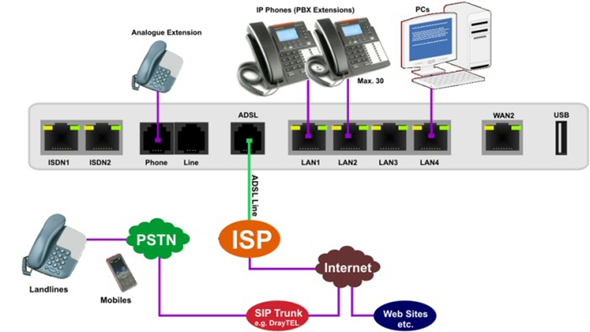 Рис.DrayTek VigorIPPBX 2820. Без резервирования подключения к Интернет.
Рис.DrayTek VigorIPPBX 2820. Без резервирования подключения к Интернет.
2 Схема – резервирование. Два подключения к Интернет. Основное подключение к Интернет, где в качестве WAN1 порта используется ADSL порт и резервное подключение через WAN2, которым может служить 3G модем или WAN2 Ethrenet порт. В случае если основное подключение WAN1 становится недоступным, устройство автоматически переключается на резервное соединение WAN2.
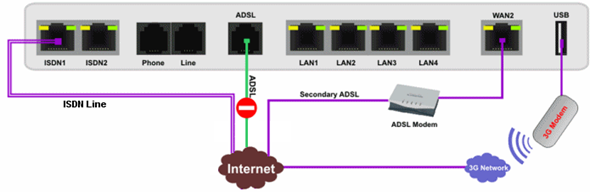 Рис.DrayTek VigorIPPBX 2820. С резервированием подключения к Интернет.
Рис.DrayTek VigorIPPBX 2820. С резервированием подключения к Интернет.
3 Схема – балансировка нагрузки. Два подключения к Интернет. Определяется, в какой из интерфейсов WAN1 или WAN2 маршрутизируется определенный тип трафика. Например, весь голосовой трафик можно отправлять в отдельный интерфейс, что может улучшить его качество.
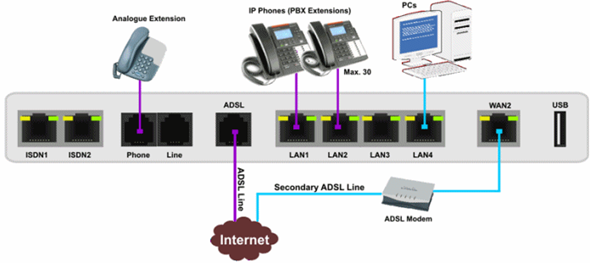 Рис.DrayTek VigorIPPBX 2820. Балансировка подключения к Интернет.
Рис.DrayTek VigorIPPBX 2820. Балансировка подключения к Интернет.
К сожалению, в устройстве не предусмотрены схемы резервирования и балансировки двух Ethernet соединений, одно из них должно быть ADSL вторым может быть Ethernet, 3G модем или ISDN.
Рассмотрим несколько схем развертывания устройства:
Самая простая схема: Подключение к Интернет через один WAN порт(в данном случае Ethernet), телефония подключается через Интернет соединение путем регистрации на сервере VoIP провайдера по протоколу SIP. IP телефоны подключаются через встроенный коммутатор LAN порты 1-4

В данной схеме, в отличие от предыдущей, добавляется подключение беспроводного Wi-Fi IP телефона, аналогового телефона (или факс аппарата) через встроенный порт FXS, и резервной медной линии FXO, подключенной к городской АТС.
В данном случае, дополнительные аналоговые порты FXS(обычные телефонные аппараты) подключаются через абонентский шлюз, например, VigorTalk ATA24, также можно использовать известные Linksys SPA 2102, SPA8000 , PAP2T и другие. Абонентский шлюз подключается во встроенный LAN коммутатор VigorIPPBX 2820. Так как встроенный LAN коммутатор устройства рассчитан на 4 подключения, а телефонов и компьютеров могут быть десятки, к устройству можно подключить дополнительный коммутатор(-ы) с нужным количеством портов.
Выше были рассмотрены базовые схемы подключения. Наличие поддержки VLAN по портам позволяет разделить трафик пользователей на уровне L2, например, разделить VLAN для телефонии и для Интернет.
Web-конфигуратор устройства.
После открытия браузера и ввода логина открывается окно system status:
Пункт меню Quick Start Wizard – цепочка диалоговых окон позволяет быстро настроить новый пароль, основные параметры подключения к Интернет.
Пункт меню IPPBX Wizard – цепочка диалоговых окон позволяет быстро настроить внутренние номера, группы поиска, внешние линии и рабочие часы:
Контекстное меню System status – информация о интерфейсах и счетчики.
Следующий раздел меню IPPBX содержит все настройки IP АТС
В меню Extension настраиваются все внутренние телефонные номера.
Настройка внутреннего номера. Помимо всего прочего, параметр Allow Remote Registration from WAN VPN позволяет регистрировать внутренних пользователей через VPN и WAN интерфейс, без правильных настроек сетевого фильтра разрешение регистрации через WAN может быть причиной взлома IP АТС. Здесь же настраивается пересылка на E-mail, доступ на внешние каналы (SIP транки и аналоговые интерфейсы), а также переадресация условная и безусловная.
Меню Trunks – настройка телефонных соединений с внешними сетями: SIP транка,ТфОП транка (PSTN trunk), а также подключение к городской станции через порт FXO и ISDN транка.
Пример настройка SIP транка с динамической регистрацией, входящий вызов всегда направляется на голосовое меню(AA):
На изображении ниже пример настройки статического SIP транка без регистрации, входящий вызов всегда направляется на внутренний номер 911:
Следущее меню DialPlan Setup:
Настройка манипуляции с цифрами вызываемого абонента.
System Prompt Staus – можно посмотреть состояние всех голосовых подсказок в системе:
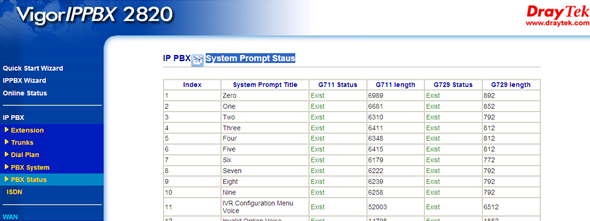
Следующее меню PBX System, содержит глобальные настройки SIP proxy, сервисных номеров АТС (парковка, перехват и т.д.), настройки групп поиска, расписание рабочих часов, мастер настройки AA и некоторые другие.
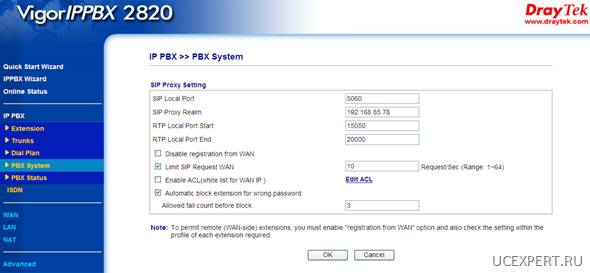 Рис. пункт SIP Proxy Settings.
Рис. пункт SIP Proxy Settings.
Меню PBX Status содержит журналы вызовов CDR и записи о факсах, также список состояний внутренних номеров и статус системных голосовых подсказок.
Меню PBX Status.
Статус системных голосовых подсказок.
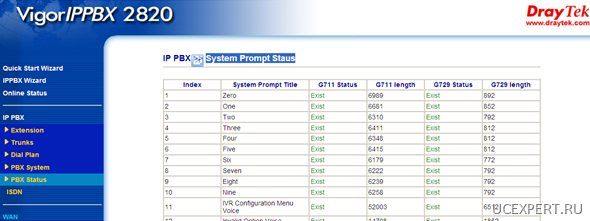
Настройки связанные с передачей данных один в один как и у всех маршрутизаторов Draytek, но приведу настройки связанные WAN интерфейсами.
Посмотреть web-интерфейс самостоятельно можно при помощи веб-эмулятора на сайте Draytek VigorIPPBX 2820 series.
Отдельно хотелось бы упомянуть о программном телефоне от DrayTek – DrayTek Softphone, помимо непосредственно софтфона, программа может автоматически настроить стандартный VPN-клиент Windows (PPTP соединение), одним кликом мыши автоматически подключаться используя VPN-клиент Windows и регистрироваться IP АТС. Это крайне удобно и не требует дополнительной настройки со стороны клиента. Все что нужно –инсталлировать программу и ввести учетные данные в несколько полей, все остальное DrayTek Softphone сделает за вас. Причем VPN подключение добавляет лишь маршруты к сетям, которые созданы на DrayTek.
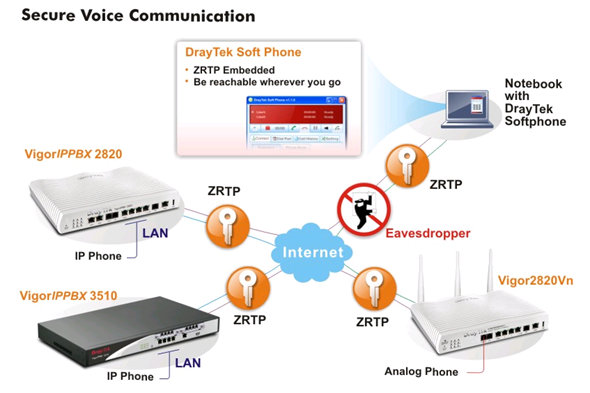 Рис. Модель защищенного VPN подключения DrayTek Softphone через Интернет.
Рис. Модель защищенного VPN подключения DrayTek Softphone через Интернет.
Программный телефон поддерживает также видео вызовы, (presence)присутствие, чат, локальный список контактов, удержание и перевод вызовов, также режим не “не беспокоить”.
Внешний вид программного телефона.
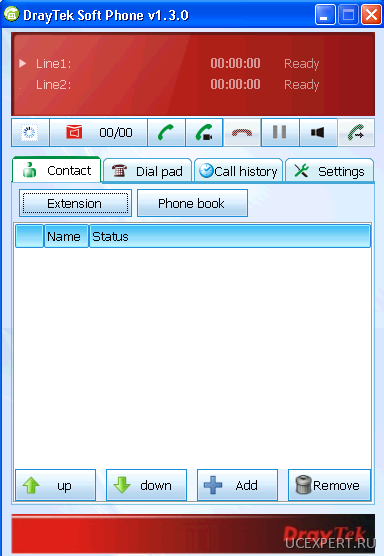
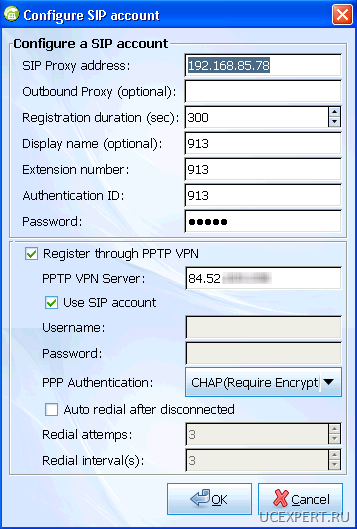
Рис. Настройки учетной записи SIP и VPN соединения.
Список поддерживаемых аудио и видео кодеков представлен на рисунке ниже, т.к. продукт бесплатный, патентованные кодеки отсутствуют.
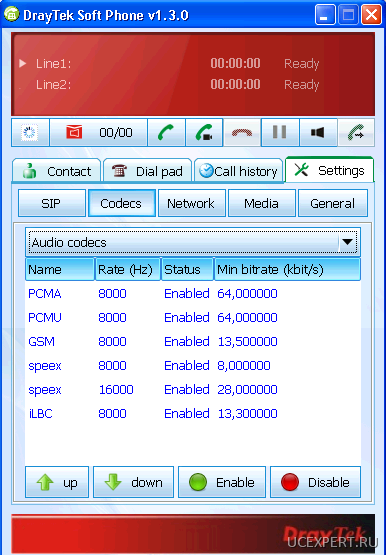
В заключении плюсы и минусы устройства:
Плюсы:
-
Есть все базовые коммуникации, включая маршрутизатор, IP АТС, VPN сервер, беспроводную точку доступа, коммутатор с поддержкой VLAN, продвинутый сетевой фильтр
-
Гибкость за счет большого числа настроек
-
Стабильная работа
-
Простота конфигурирования
-
Высокая производительность
-
Удобный программный телефон DrayTek Softphone, который может автоматически настроить подключение VPN
-
Конечно же, низкая цена при все всех названных выше плюсах
Минусы:
-
Нет возможности резервирования и балансировки если основной интерфейс Ethernet
-
Нет хотя бы самых простых очередей вызовов
-
Порты ISDN являются лишними
-
Отсутствие локализации: меню web-конфигуратора и инструкции на русском языке
Похожие материалы:
Tags: 3G, Draytek, FXO, FXS, IP PBX, IP АТС, IP-телефония, SIP, SIP trunk, SIP транк, UC, Unified Communications, VoIP, VPN, Унифицированные коммуникации





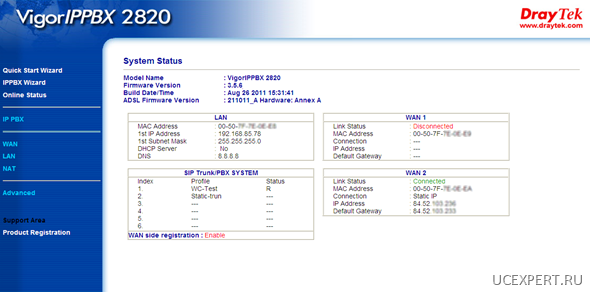
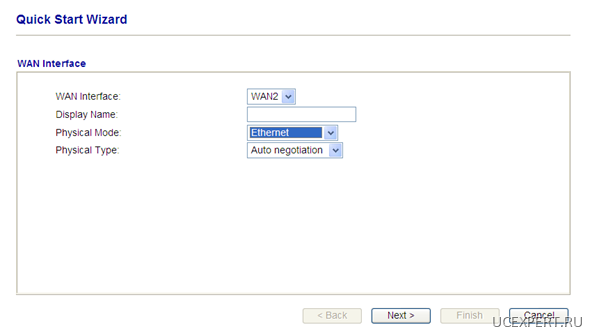
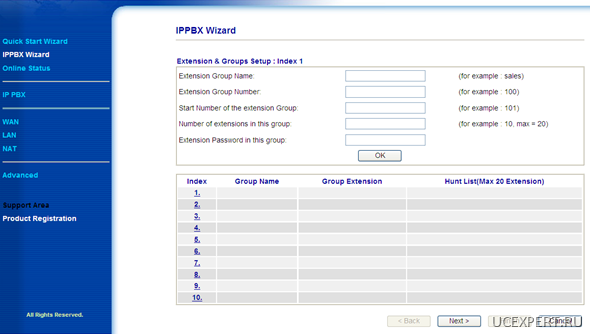
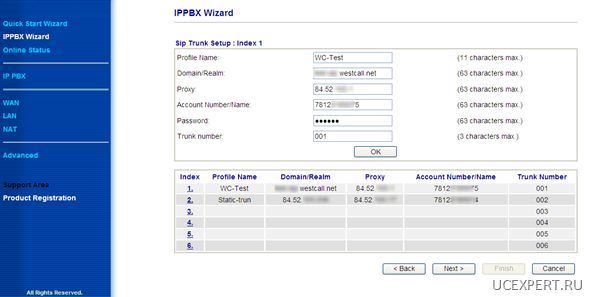
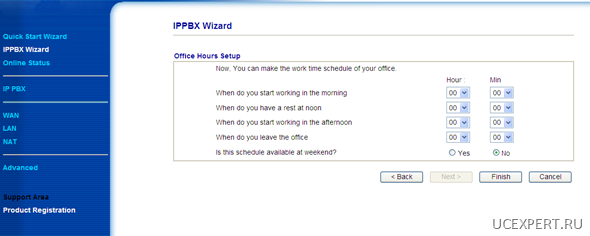
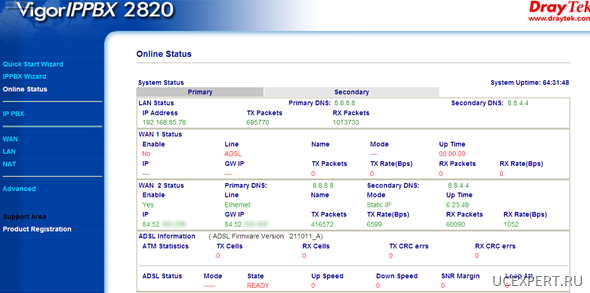
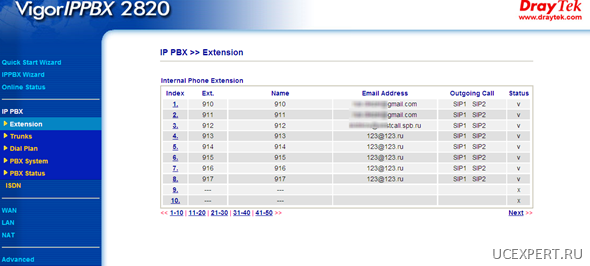
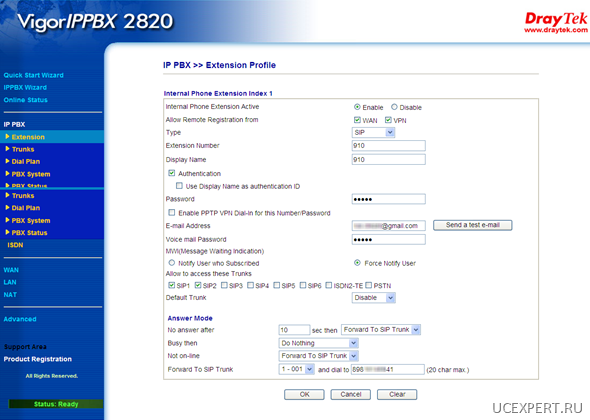
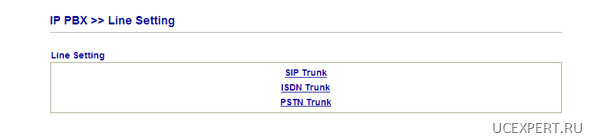
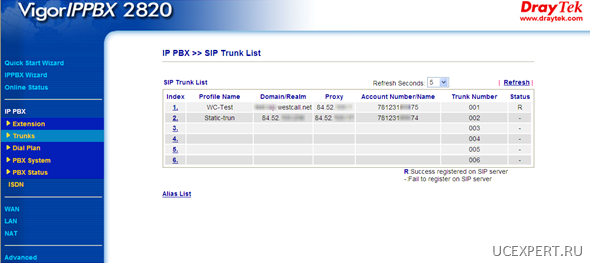
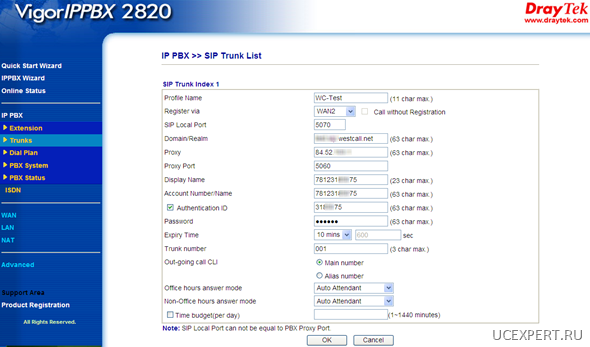
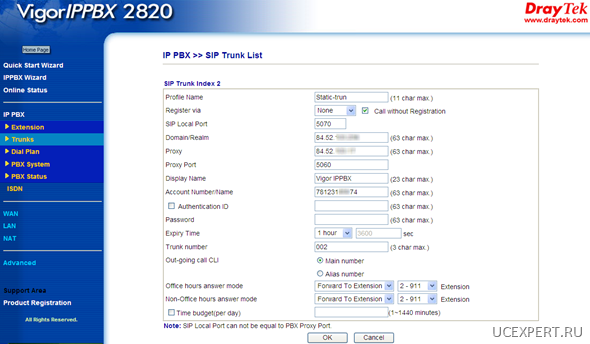
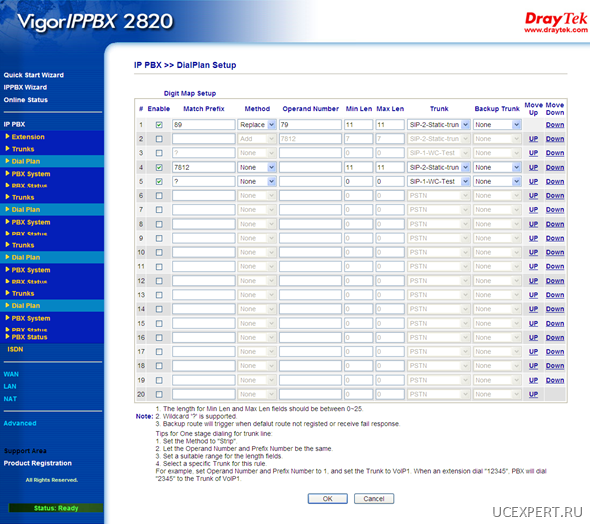
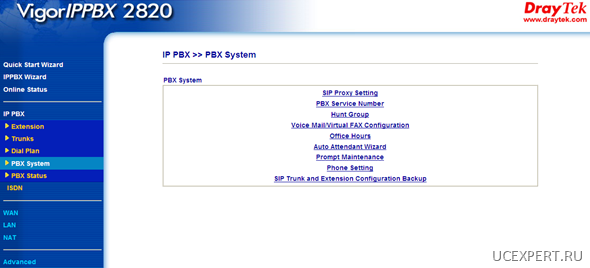
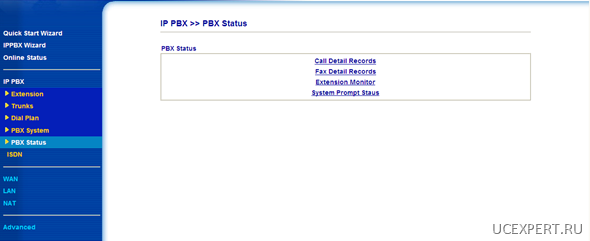
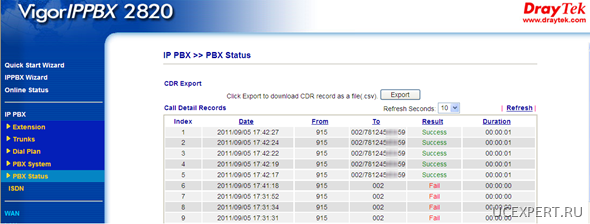
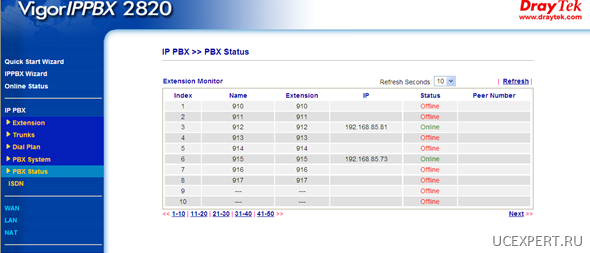
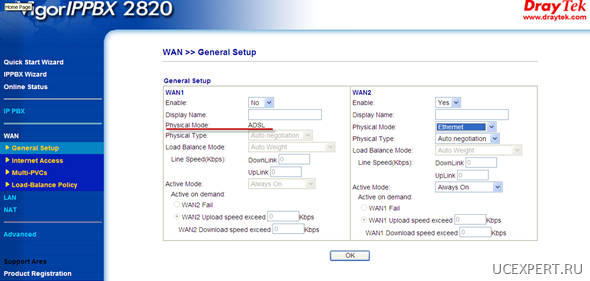
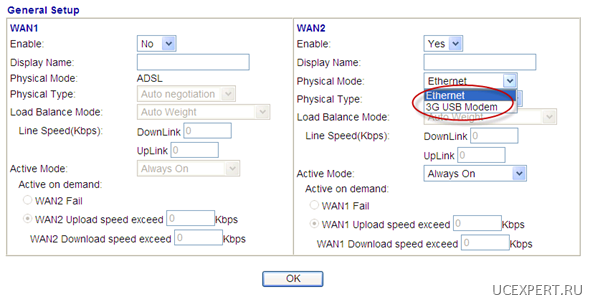
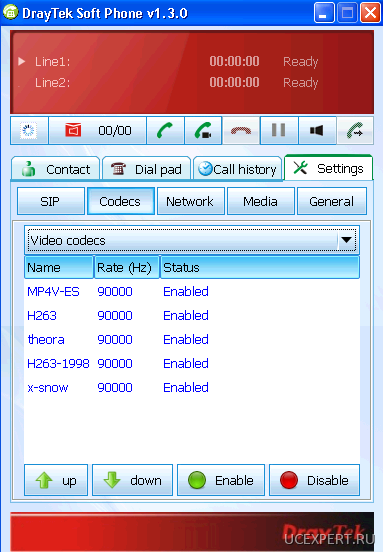





Отличная железка! Знать бы ещё цены ориентировочно 😉